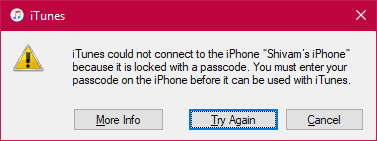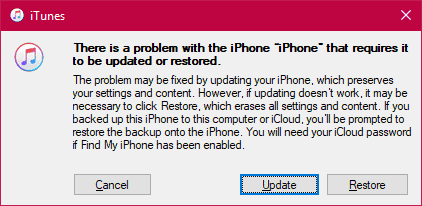Il existe de nombreuses raisons pour lesquelles votre iPhone 8 peut planter, notamment une mise à jour du système d'exploitation qui a mal tourné et qui a laissé votre iPhone 8 bloqué sur le logo Apple au démarrage. Ce type de gel ne peut être corrigé qu'en restaurant votre téléphone avec ITunes.
Mais pour des raisons autres que l'échec de la mise à jour du système d'exploitation, vous pouvez réparer votre iPhone 8 bloqué simplement en redémarrant de force le système. Nous allons discuter des deux méthodes pour réparer votre iPhone étape par étape dans les instructions ci-dessous :
Comment réparer l'iPhone 8 bloqué sur le logo Apple
Si votre iPhone 8 se bloque de manière aléatoire lors de l'utilisation du téléphone, probablement en raison d'une application défectueuse, procédez comme suit pour forcer le redémarrage de votre appareil.
- Cliquez sur على زر Augmenter le volume Une fois.
- cliquez sur le bouton Baisser le volume Une fois.
- Appuyez avec Maintenez le bouton latéral Jusqu'à ce que vous voyiez le logo Apple à l'écran.
Comment réparer l'iPhone 8 bloqué sur le logo Apple
Si votre iPhone 8 est bloqué sur le logo Apple au démarrage après l'installation d'une mise à jour, le meilleur moyen de le réparer est de mettre à jour l'appareil via iTunes. Cela ne vous causera aucune perte de données.
-
-
- Connectez votre iPhone 8 à l'ordinateur et ouvrez iTunes dessus.
- Une fois connecté, redémarrez votre iPhone 8 pour entrer en mode de récupération :
- Cliquez sur على زر Augmenter le volume Une fois.
- cliquez sur le bouton rétrograder Une fois.
- Appuyez avec Maintenez le bouton latéral Jusqu'à ce que vous voyiez l'écran du mode de récupération sur votre téléphone.
-
- Si votre iPhone est verrouillé avec un mot de passe, vous recevrez un message d'erreur indiquant que vous devez entrer le mot de passe pour l'utiliser avec iTunes. Mais comme vous ne pouvez pas allumer votre iPhone, allez-y et cliquez sur le bouton Réessayer .
- La boîte de dialogue suivante vous donnera la possibilité de mettre à jour ou de restaurer votre iPhone. Cliquez sur le bouton Mettre à jour" Pour réparer un iPhone 8 bloqué sans perte de données.
- iTunes va maintenant télécharger et réinstaller le programme sur votre iPhone.
Une fois iTunes terminé, votre iPhone 8 redémarrera et fonctionnera comme avant.